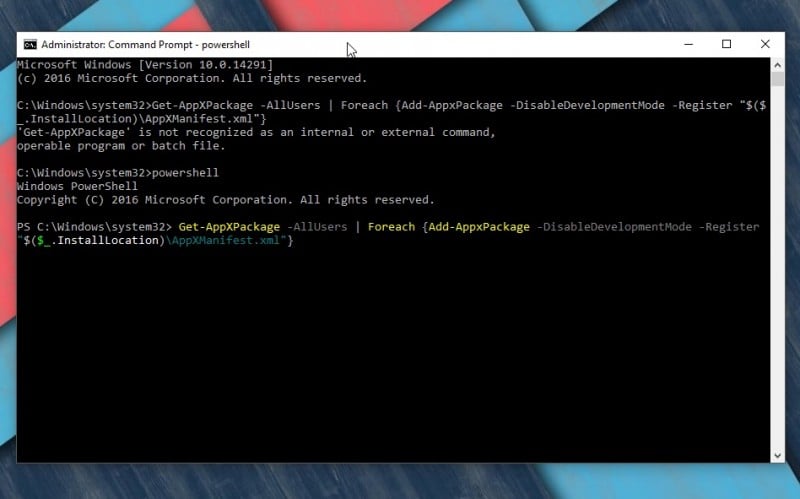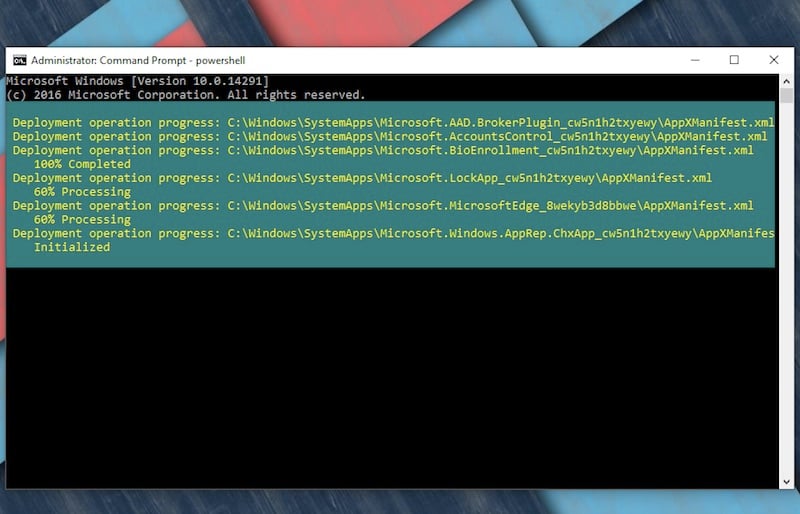Lösning: Startmenyn fungerar inte i Windows 10
2 min. läsa
Publicerad den
Läs vår informationssida för att ta reda på hur du kan hjälpa MSPoweruser upprätthålla redaktionen Läs mer

Några mjukvarufel fortsätter att förstöra användarupplevelsen på Windows 10, som annars är ett mycket pålitligt och effektivt operativsystem för skrivbordet. "Startmenyn fungerar inte" är ett sådant fel. Om du står inför ett liknande problem, här är vad du bör göra för att få det att fungera igen.
Det har gått ett par månader sedan Microsoft gjorde Windows 10 tillgängligt för allmänheten. Men vissa fel fortsätter att dyka upp då och då. Kommentarsektionen om olika historier tyder på att många har problem med Start-menyn på sin Windows 10-stationära eller bärbara dator. Här är vad du behöver göra för att fixa det.
Metod 1. Testa att starta om systemet
Du kommer att bli förvånad över att lära dig hur många problem denna enkla procedur kan fixa. Så fortsätt och starta om systemet. (Tryck på Alt + F4 för att öppna dialogrutan Stäng av Windows.)
Metod 2. Använd kommandotolken
Gå till Start-menyn och högerklicka på den. Detta öppnar den sammanhangsberoende menyn, varefter du måste välja Kommandotolken (Admin). När kommandotolken är öppen, fortsätt med följande steg.
- Skriv och skriv in: powershell
- Skriv följande: Get-AppXPackage -AllUsers | För varje {Add-AppxPackage -DisableDevelopmentMode -Register “$($_.InstallLocation)\AppXManifest.xml”}
Att se så många koder på skärmen kan verka överväldigande, men oroa dig inte, Start-menyn kommer att fungera igen.